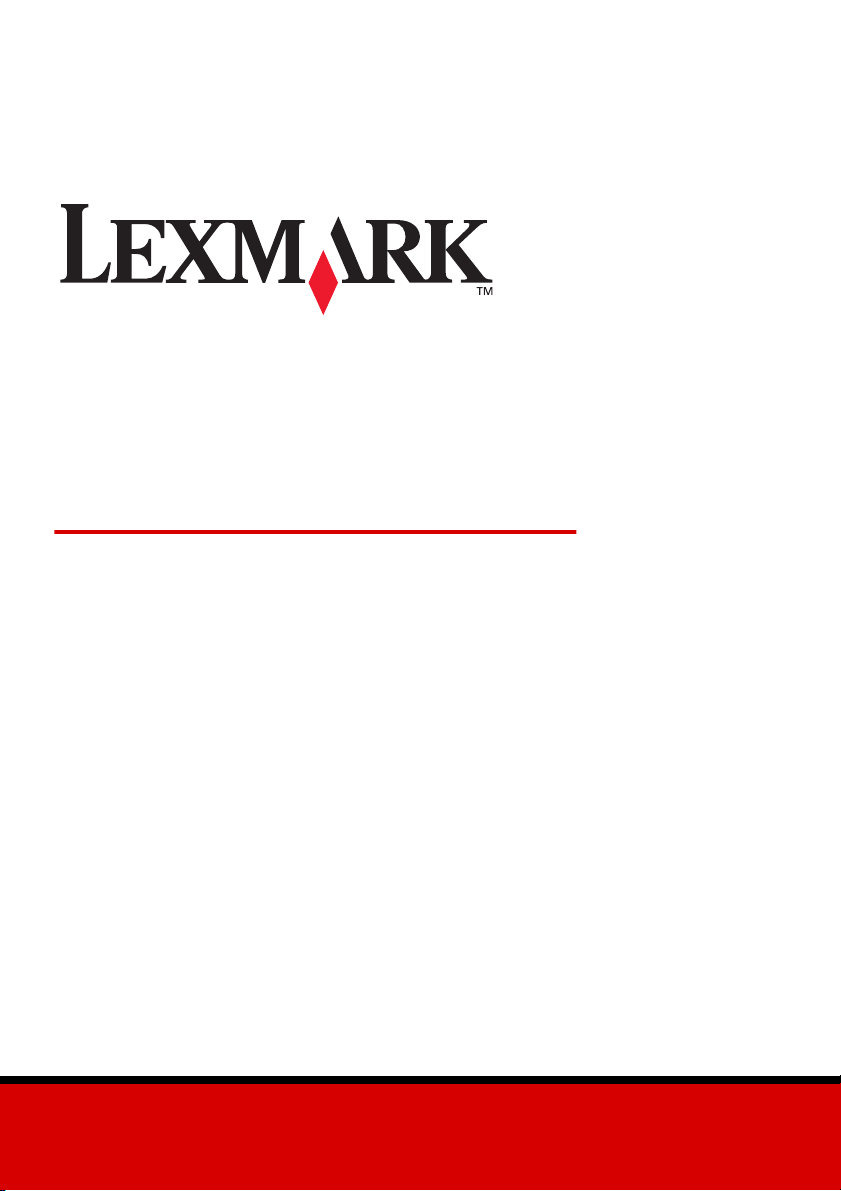
P700 Series
Photo Jetprinter™
Priročnik za delo s fotografijami
marec 2003
www.lexmark.com
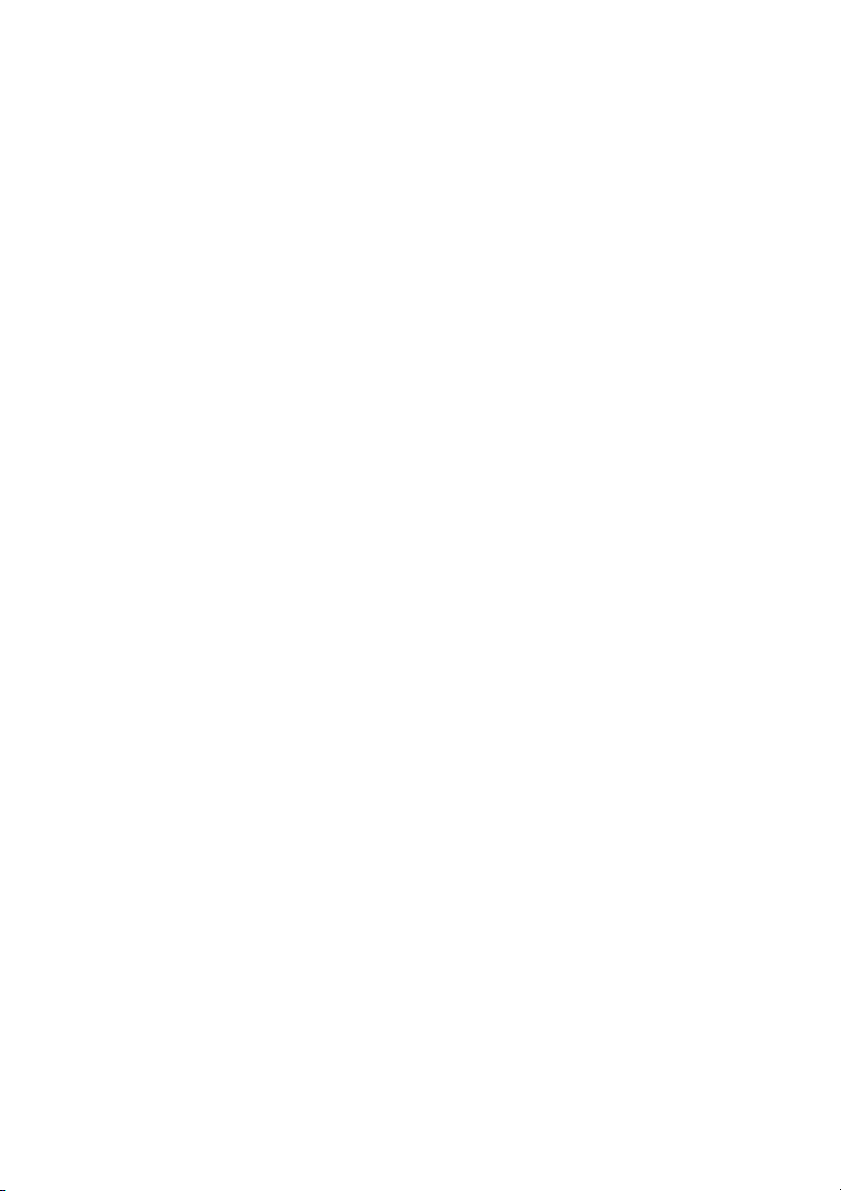
Izdaja: marec 2003
Naslednji odstavek ne velja v državah, v katerih je v nasprotju s pristojno zakonodajo: LEXMARK
INTERNATIONAL, INC. VAM TA DOKUMENT DAJE, »KAKRŠEN JE«, BREZ VSAKRŠNEGA JAMSTVA, BODISI
IZRECNEGA BODISI NAZNAČENEGA, VKLJUČNO Z NAZNAČENIMI JAMSTVI O USTREZNOSTI ZA PRODAJO
ALI DOLOČEN NAMEN, VENDAR NE OMEJENO NANJE. Nekatere države ne dovoljujejo odreka izrecnih ali
naznačenih jamstev pri določenih transakcijah, zato ta izjava za vas morda ne velja.
V tem dokumentu so lahko tehnične ali tiskarske napake. Informacije v tem dokumentu se občasno
spremenijo in bodo vključene v prihodnjih izdajah. Pridržujemo si pravico, da kadarkoli izboljšamo ali
spremenimo opisane izdelke ali programe.
Pripombe o tem dokumentu lahko naslovite na Lexmark International, Inc., Department F95/032-2, 740
West New Circle Road, Lexington, Kentucky 40550, ZDA. V Združenem kraljestvu in na Irskem pošljite
pripombe na Lexmark International Ltd., Marketing and Services Department, Westhorpe House,
Westhorpe, Marlow Bucks SL7 3RQ. Lexmark lahko vse posredovane informacije uporabi ali distribuira
na kakršenkoli način, ki se mu zdi ustrezen, ne da bi se s tem ustvarila kakršnakoli obveznost do vas.
Dodatne izvode tega dokumenta lahko naročite tako, da pokličete 1-800-553-9727 v ZDA oziroma
+44 (0)8704 440 044 v Združenem kraljestvu in na Irskem. V drugih državah se obrnite na prodajalca.
Navedbe izdelkov, programov ali storitev v tem dokumentu ne pomenijo, da jih namerava proizvajalec
dati na voljo v vseh državah, v katerih posluje . Prav tako ne pomenijo ali nakazujej o , da la hko uporabljate
samo navedeni izdelek, program ali storitev. Namesto njih lahko uporabite vsak funkcionalno
enakovreden izdelek, program ali storitev, ki ne krši katerihkoli obstoječih pravic intelektualne lastnine.
Ocenjevanje in preverjanje delovanja skupaj z drugimi izdelki, programi ali storitvami, razen tistih, ki jih
izrecno določi proizvajalec, je odgovornost uporabnika.
Lexmark in Lexmark z znakom diamanta sta blagovni znamki družbe Lexmark International, Inc.,
zaščiteni v ZDA in/ali v drugih državah.
Photo Jetprinter je blagovna znamka družbe Lexmark International, Inc.
Druge blagovne pripadajo svojim lastnikom.
© 2003 Lexmark International, Inc.
Vse pravice pridržane.
UNITED STATES GOVERNMENT RIGHTS
This software and any accompanying documentation provided under this agreement are commercial
computer software and documentation developed exclusively at private expense.
Izjava o skladnosti s pravili FCC (Federal Communications Commission)
Lexmark P700 Series Photo Jetprinter je skladen z omejitvami za digitalne naprave razreda B, skladno
s 15. členom pravilnika FCC. Uporaba je dovoljena pod naslednjima pogojema:
(1) ta naprava ne sme proizvajati škodljivih motenj in
(2) ta naprava mora sprejemati vse motnje, vključno s tistimi, ki lahko povzročijo njeno nezaželeno
delovanje.
Če imate vprašanja, povezana s to izjavo, se obrnite na:
Director of Lexmark Technology & Services
Lexmark International, Inc.
740 West New Circle Road
Lexington, KY 40550, ZDA
(859) 232-3000
Dodatne informacije o skladnosti najdete v elektronski dokumentaciji.
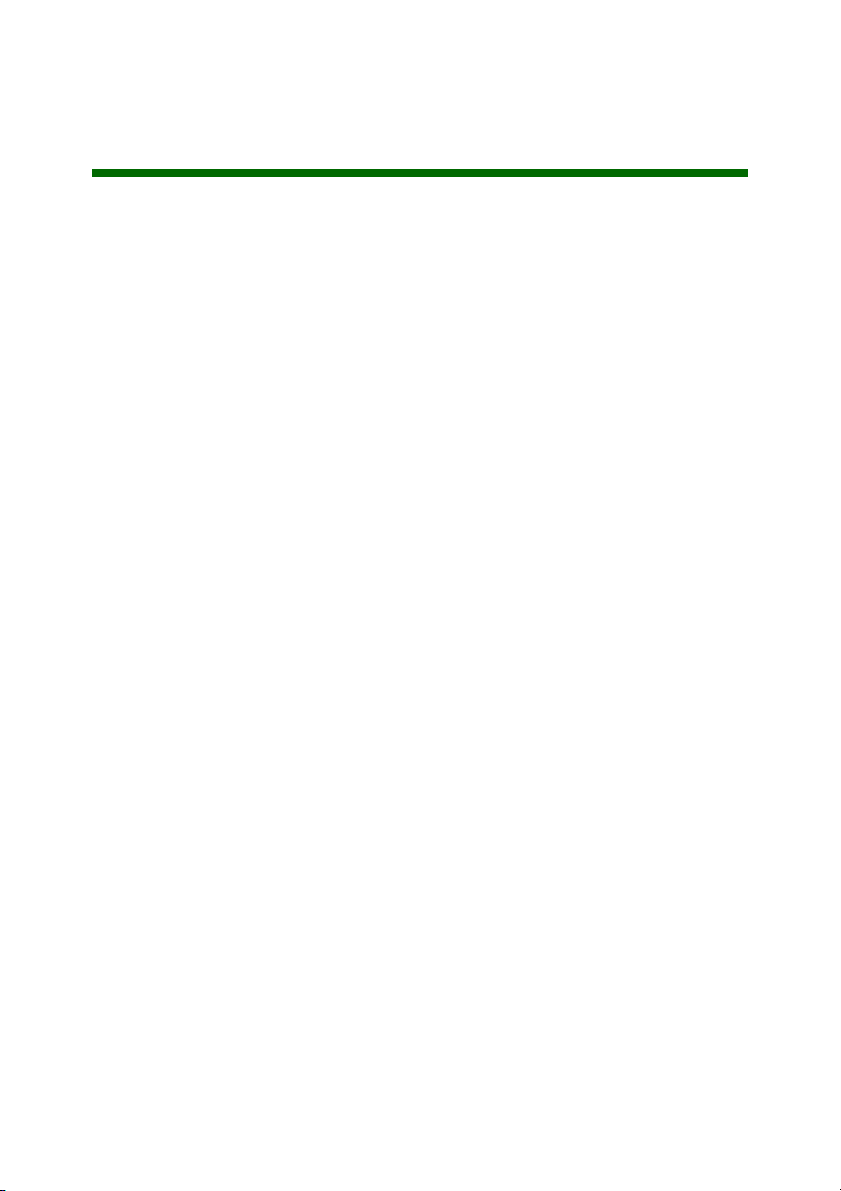
Kazalo
Uporaba tiskalnika .................................................................4
Deli tiskalnika ........................................................................................ 4
Uporaba pomnilniških kartic .................................................................. 6
Tiskanje fotografij .................................................................................. 7
Preprosto tiskanje fotografij ..................................................9
Tiskanje fotografij .................................................................................. 9
Tiskanje fotografije brez robov ............................................................ 15
Delo s fotografijami .............................................................16
Organiziranje fotografij ....................................................................... 17
Urejanje fotografij ............................................................................... 18
Uporaba postavitev ............................................................................. 22
Pošiljanje fotografij prijatelju po e-pošti ............................................. 24
Uporaba programske opreme za tiskalnik ...........................26
Nastavitev tiskalnika s programsko opremo ......................................... 27
Izpolnjevanje vaših zahtev za tiskanje s programsko opremo .............. 28
Kontrolni seznam za odpravljanje težav ..............................30
Stvarno kazalo ......................................................................32
3
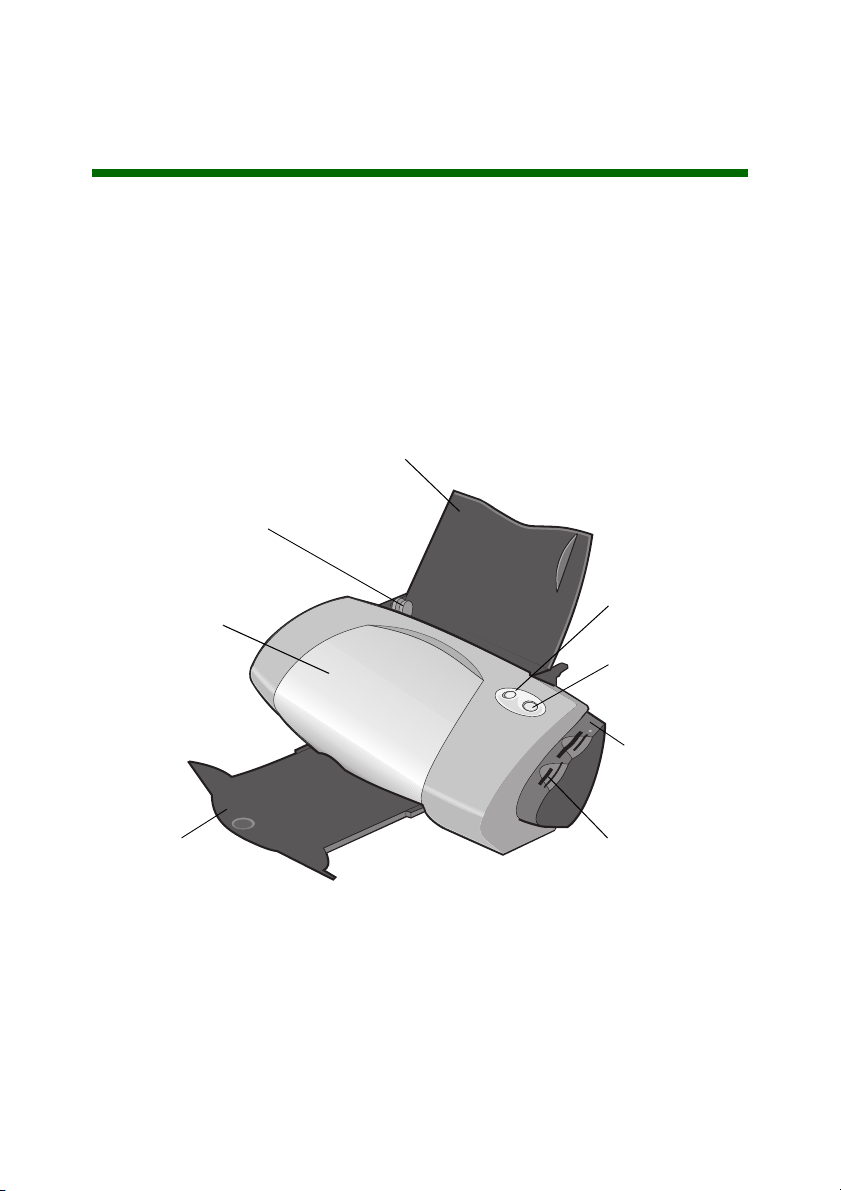
Uporaba tiskalnika
Tiskalnik Lexmark™ P700 Series Photo Jetprinter™ lahko uporabljate za tiskanje
vsega – od kakovostnega črno-belega besedila do barvnih fotografij. Preden ga
začnete uporabljati, sledite navodilom za namestitev strojne in programske
opreme v namestitveni dokumentaciji.
Deli tiskalnika
Posamezni deli so opisani v tabeli na na 5. strani.
Pladenj za papir
Vodilo papirja
Gumb za
Pokrov tiskalnika
podajanje papirja
Gumb za vklop
Izhodni pladenj
za papir
Bralnik kartic z
vmesnikom USB
Reže za
pomnilniške kartice
4
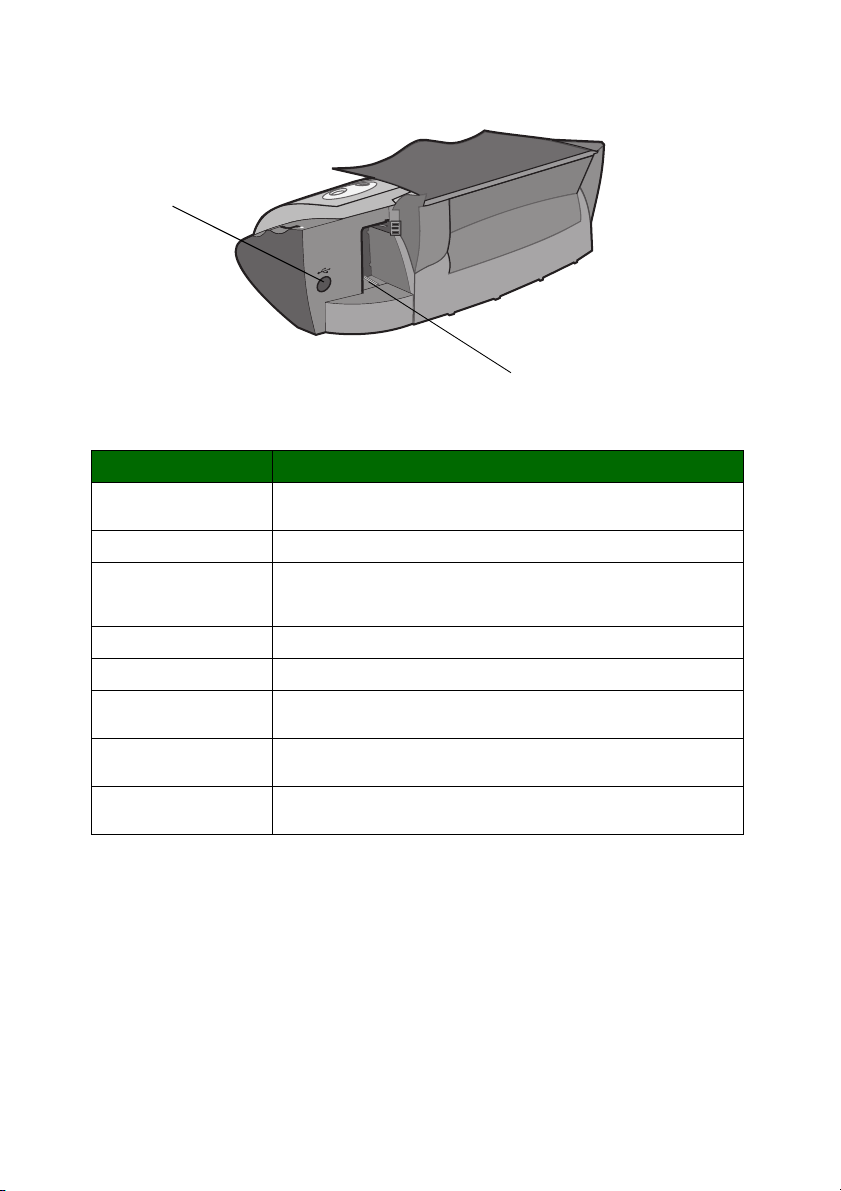
Priključek za
kabel USB
Priključek za
napajalnik
Uporabite ta del: Če želite:
Pokrov tiskalnika • Namestiti ali zamenjati tiskalne vložke.
Vodilo papirja Poskrbeti za pravilno podajanje papirja.
Gumb za podajanje
papirja
Pladenj za papir Držati papir v pokončnem položaju.
Gumb za napajanje Vklopiti ali izklopiti tiskalnik.
Bralnik kartic z
vmesnikom USB
Reže za pomnilniške
kartice
Izhodni pladenj za
papir
• Odpraviti zagozdenje papirja.
• Izvreči papir iz tiskalnika.
• Nadaljevati tiskanje.
• Preveriti stanje tiskalnika.
Prenesti podatke s pomnilniške kartice v računalnik.
Dostopati do fotografij na pomnilniški kartici.
Zbirati papir, ki prihaja iz tiskalnika.
Opomba: Odvisno od izdelka, ki ste ga kupili, vaš tiskalnik morda ne bo
imel bralnika kartic z vmesnikom USB ali reže za pomnilniške
kartice.
5
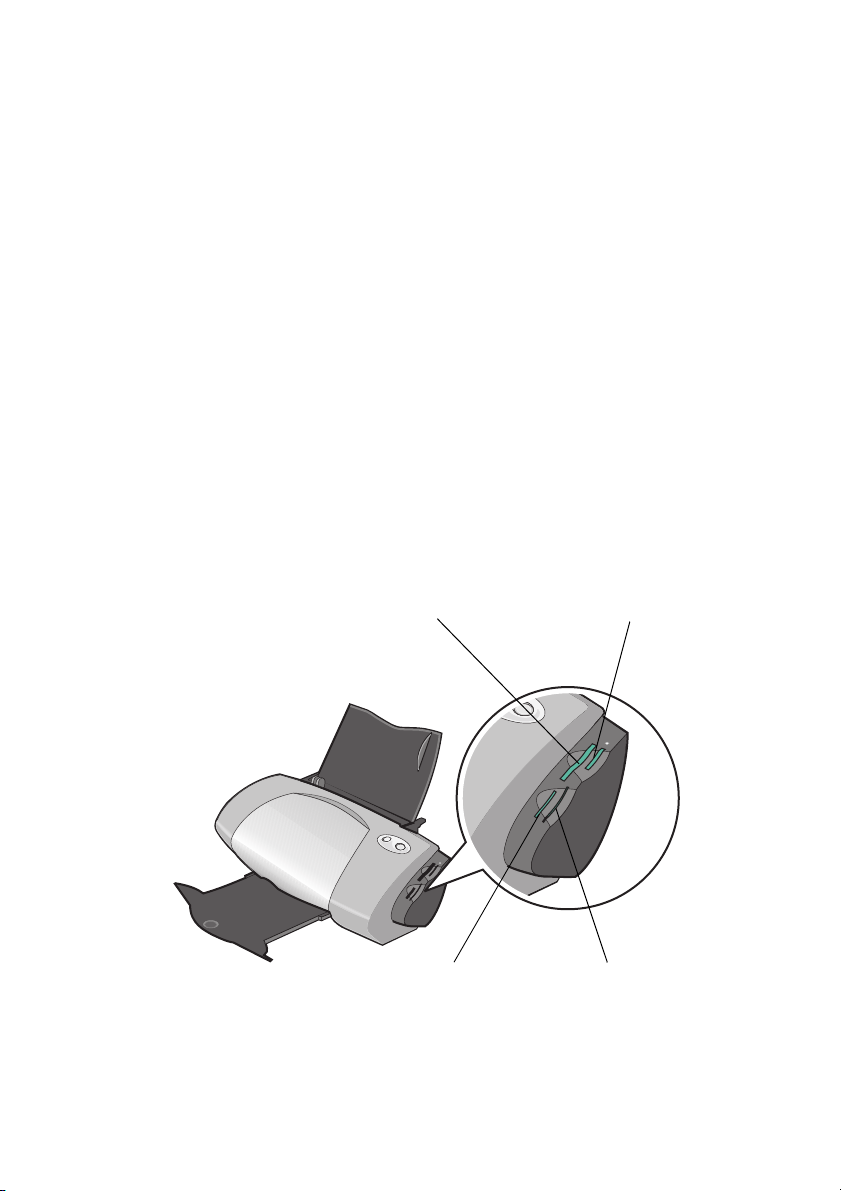
Uporaba pomnilniških kartic
Opomba: Odvisno od izdelka, ki ste ga kupili, vaš tiskalnik morda ne bo
imel reže za pomnilniške kartice.
Večina digitalnih fotoaparatov za shranjevanje fotografij uporablja pomnilniške
kartice. Če želite dostopati do fotografij, shranjenih na pomnilniški kartici, jo
vstavite v tiskalnik. Nato fotografije natisnite ali jih shranite v računalnik.
Vstavljanje pomnilniške kartice
Tiskalnik podpira naslednje digitalne nosilce podatkov:
• CompactFlash Type I in Type II
• IBM Microdrive
• Secure Digital
• MultiMedia Card
• Memory Stick
• SmartMedia
Bralnik kartic na tiskalniku ima štiri reže, kamor lahko vstavite te nosilce podatkov.
Na sliki je prikazano, katera reža je namenjena posamezni vrsti pomnilniških
kartic.
CompactFlash Type I in Type II,
IBM Microdrive
Memory Stick
Secure Digital,
MultiMedia Card
6
SmartMedia
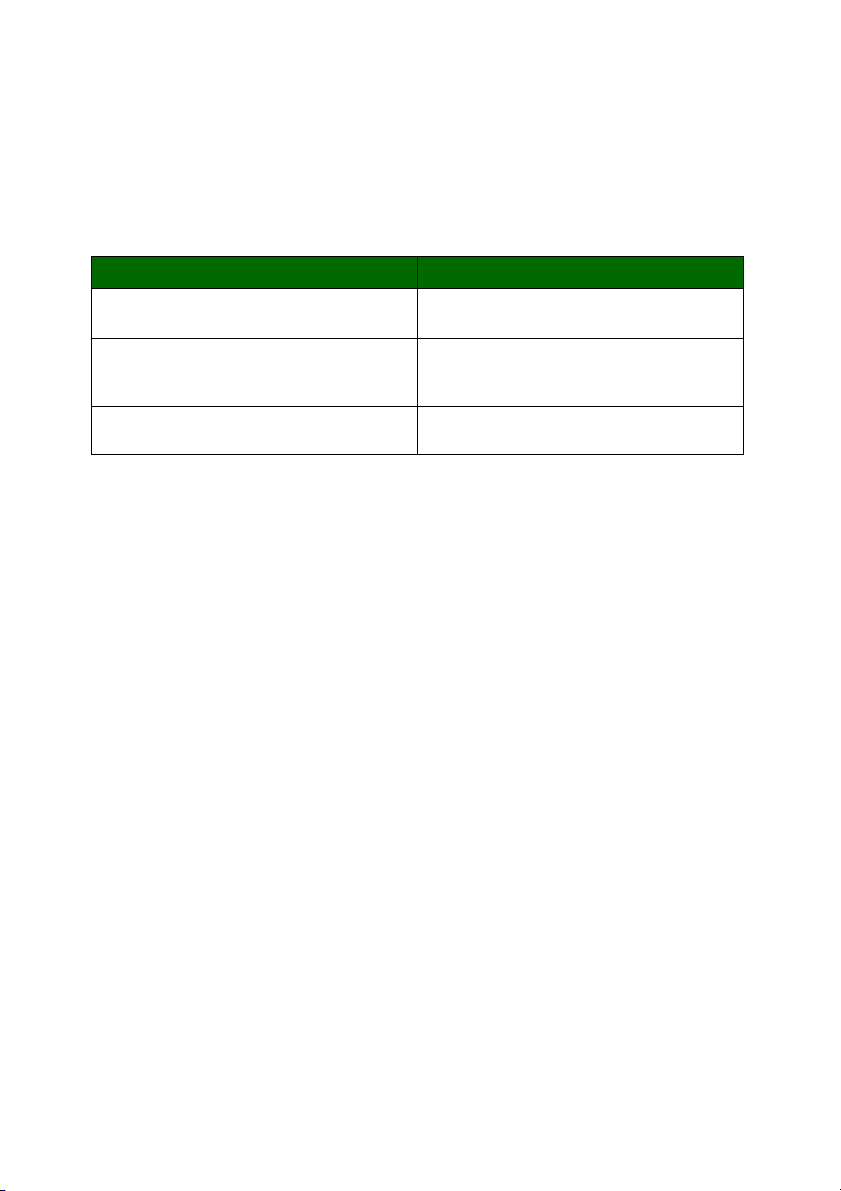
Pri vstavljanju pomnilniških kartic upoštevajte naslednja priporočila:
• Tiskalnik ne more brati z več pomnilniških kartic hkrati, Pomnilniške
kartice vstavljajte posamič.
• Majhna lučka na zgornji strani bralnika kartic utripne in nato ugasne, ko
je kartica pravilno nameščena.
• Med prenosom podatkov iz računalnika ali v njega, lučka utripa.
Če vstavljate kartico te vrste: Upoštevajte naslednje nasvete:
• CompactFlash Type I in Type II
• IBM Microdrive
•Memory Stick
•Secure Digital
•MultiMedia Card
• SmartMedia Območje z zlatimi stiki mora biti obrnjeno
Nalepka z imenom mora biti obrnjena proti
tiskalniku.
Območje z zlatimi stiki mora biti obrnjeno
proč od tiskalnika.
proti tiskalniku.
Opomba: Ime proizvajalca se lahko razlikuje od tistega, navedenega v
tabeli.
Tiskanje fotografij
Priporočamo, da za najkakovostnejše tiskanje fotografij uporabljate:
• programsko opremo za fotografije, ki ste jo dobili s tiskalnikom;
• vložek za fotografsko tiskanje; Več informacij o vložkih je v uporabniškem
priročniku za Lexmark P700 Series Photo Jetprinter.
• fotografski papir.
Opomba: Morda boste fotografije poskusili najprej natisniti na
navaden papir, preden boste uporabili fotografski papir in
spreminjali nastavitve. Več informacij za tiskanje razglednic s
fotografijami je v uporabniškem priročniku za Lexmark P700
Series Photo Jetprinter.
7
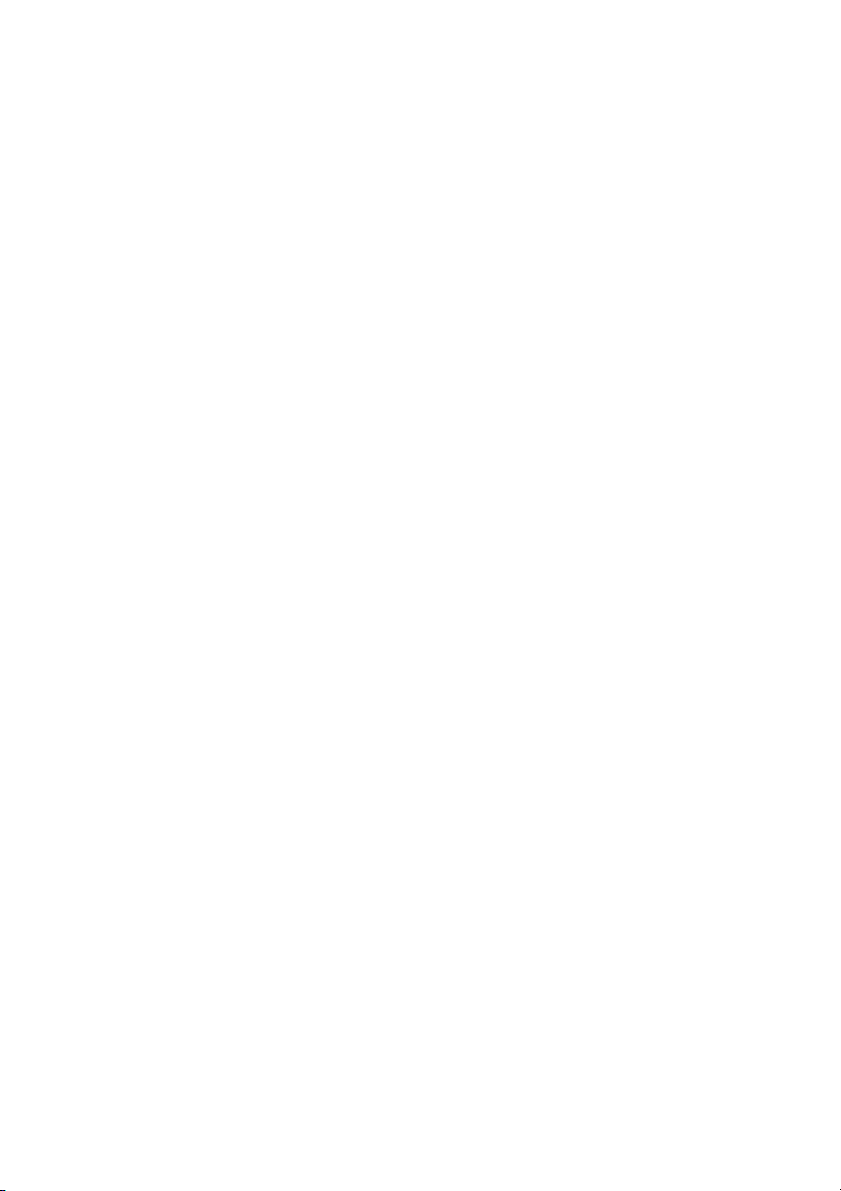
Če želite natisniti fotografijo brez robov z drugim programom, boste morda
morali ročno spremeniti naslednje nastavitve:
• velikost papirja,
• robove strani,
• velikost slike.
Več informacij poiščite v priročniku za uporabo tega programa.
8
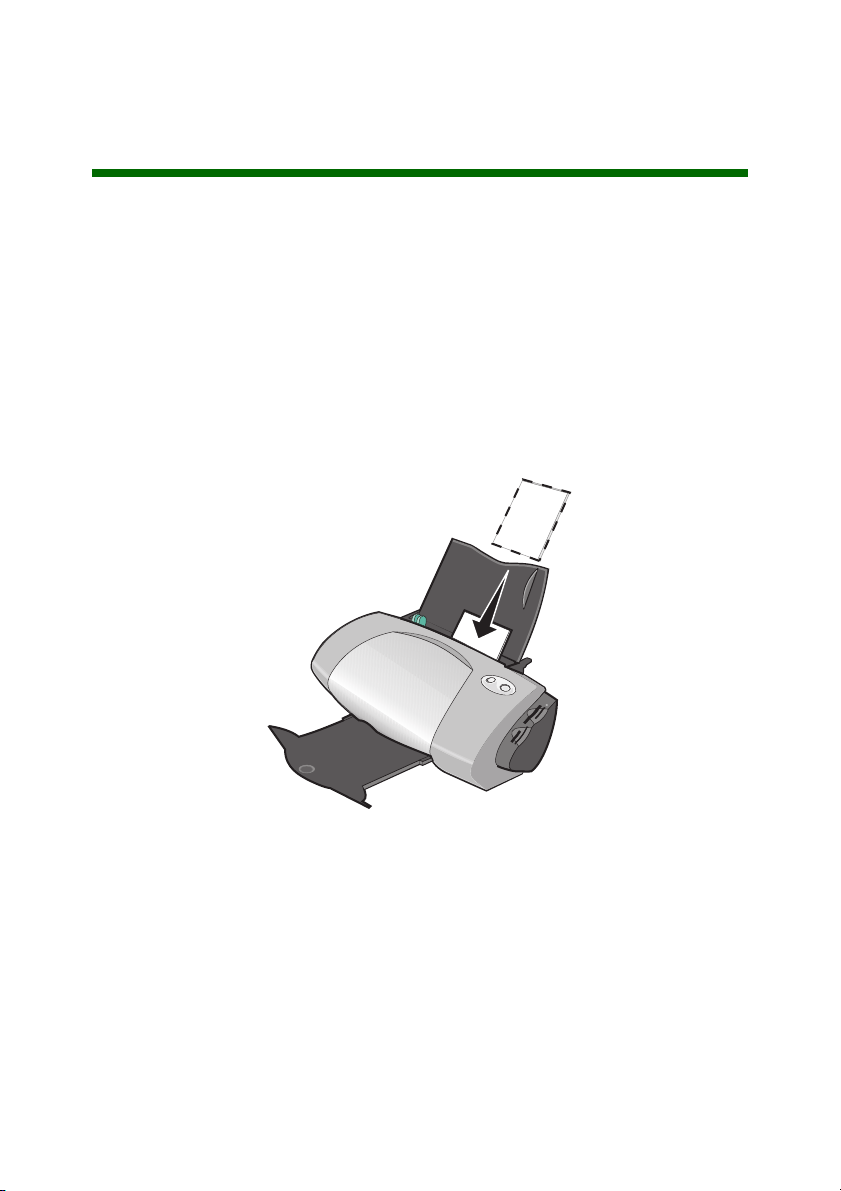
Preprosto tiskanje fotografij
V tem poglavju se boste naučili tiskati fotografije s pomnilniške kartice in natisniti
fotografijo brez robov.
Tiskanje fotografij
Vstavite fotografski papir
1
Vstavite največ 25 listov premazanega, fotografskega ali sijajnega papirja
navpično ob desno stran pladnja za papir.
• Če so papirju priložena navodila za uporabo, jih pozorno preberite.
• Poskrbite, da bo sijajna oziroma premazana stran papirja obrnjena
proti vam.
• Papirja ne vstavljajte na silo.
9
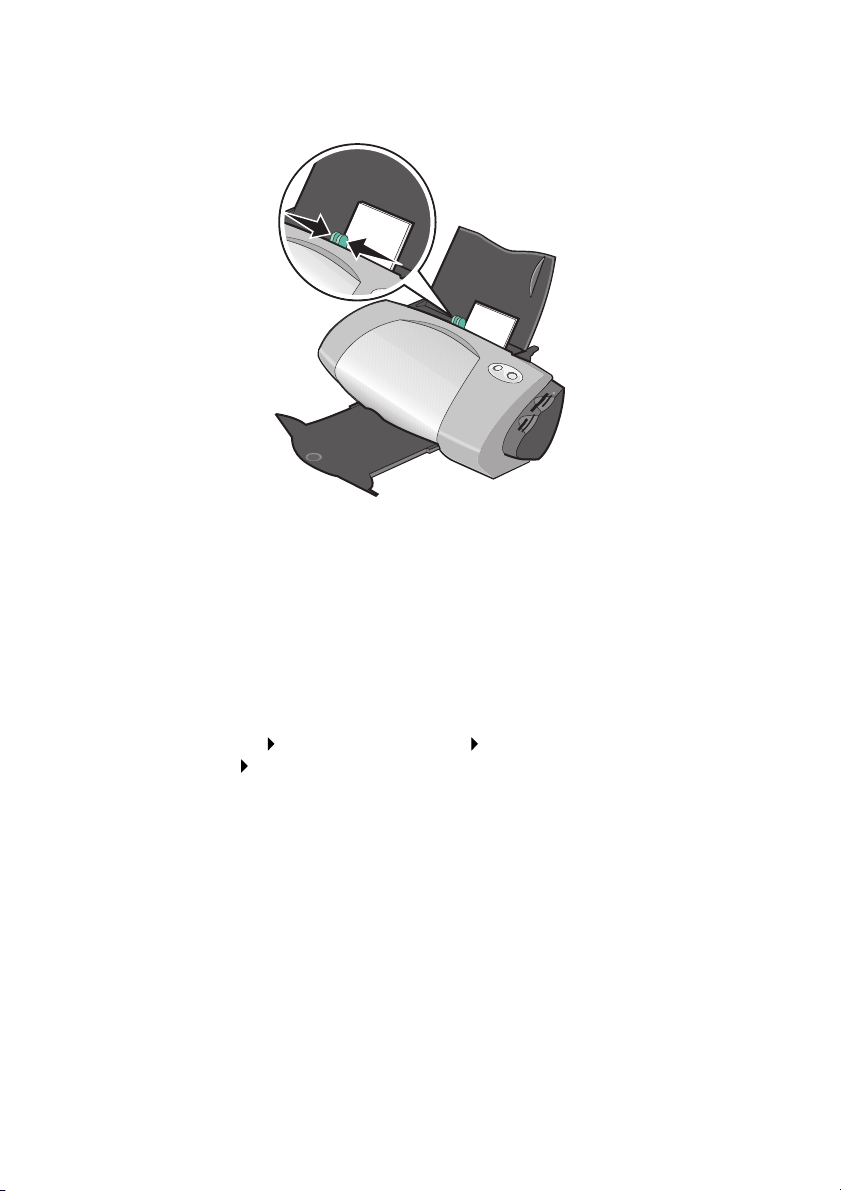
2 Stisnite vodilo papirja in ga povlecite do levega roba fotografskega
papirja.
Opomba: Če uporabljate papir velikosti letter, vodila morda ne bo treba
prilagoditi.
Poiščite fotografije
Iz računalnika
Če želite dostopati do fotografij, shranjenih v računalniku:
1 kliknite Start Programs (Programi) Lexmark Photo
Software Lexmarkov center za fotografije.
Lexmarkov center za fotografije se odpre z izbrano kartico Page (Stran).
10
